"Demora para carregar o YouTube no meu MacBook agora, meu namorado me disse que desinstalar o Flash Player pode resolver esse problema, mas como fazer isso?" Agora, a Apple finalmente encerrou o suporte ao Adobe Flash Player a partir de janeiro de 2021. No entanto, muitos usuários ainda possuem o aplicativo e o plug-in no computador, o que ocupa espaço e torna sua experiência mais lenta. É mais sábio desinstale o Adobe Flash Player do seu Mac. Aqui estão os métodos verificados.
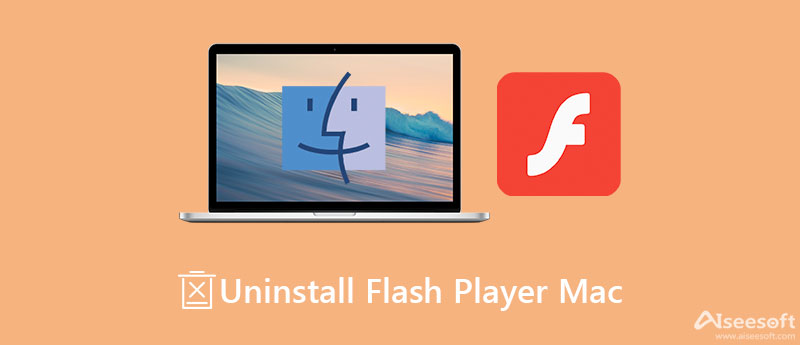
É difícil desinstalar o Flash Player no Mac ou acessar os arquivos do aplicativo. Para pessoas comuns e iniciantes, Aiseesoft Mac Cleaner é a melhor escolha. Ele equipa recursos de nível profissional de forma que todos possam aprender em segundos.

161,522 Downloads
Aiseesoft Mac Cleaner – Melhor desinstalador do Flash Player
100% seguro. Sem anúncios.
Inicie o melhor desinstalador do Flash Player depois de instalá-lo em seu computador Mac ou laptop. Existem três botões na interface inicial. Clique no Kit de ferramentas botão para seguir em frente. Em seguida, escolha o Desinstalar opção para entrar na interface principal.
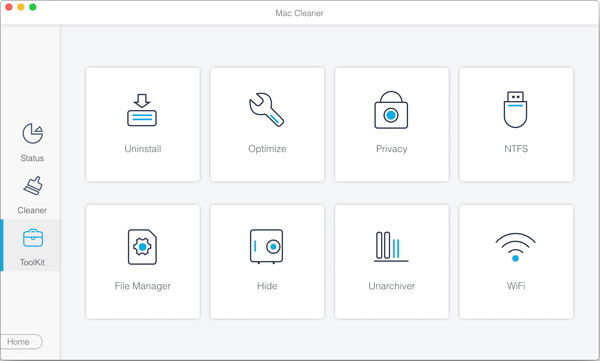
Clique na Escanear botão para começar a encontrar todos os aplicativos, plug-ins e arquivos relativos em seu disco rígido. Feito isso, clique no botão Ver botão para obter todos eles.
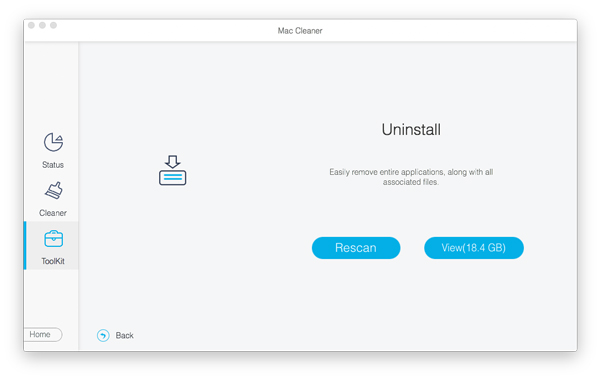
Selecione os Flash player app no painel do meio, e você verá os arquivos e plugins associados. Marque a caixa ao lado de Selecionar tudo na parte superior da tela. Por fim, clique no botão peixe de água doce botão no canto inferior direito para desinstalar o Adobe Flash Player no Mac.
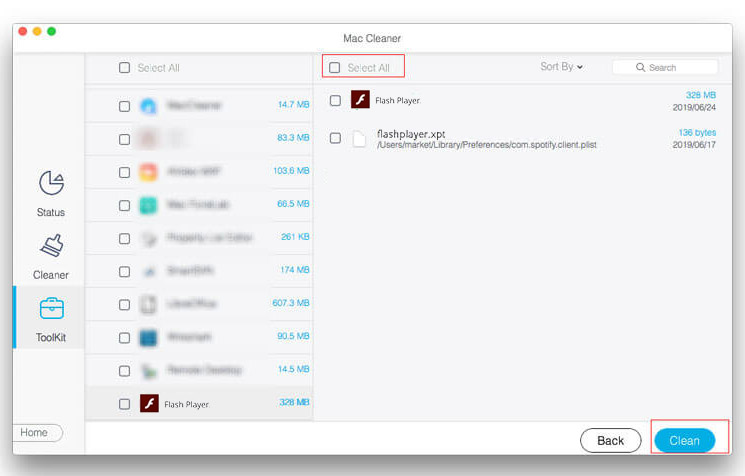
Faz sentido que alguém não goste de desinstaladores de aplicativos de terceiros. Claro, existem maneiras comuns de ajudá-lo a desinstalar o Adobe Flash Player no Mac. O custo é o fluxo de trabalho complicado. Nós os explicamos abaixo.
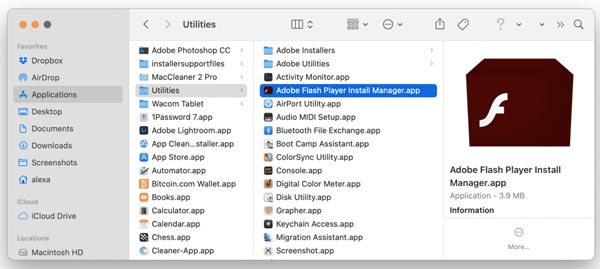
Dica: Você também pode baixar o aplicativo de desinstalação do Flash Player para Mac no site da Adobe. Existe um desinstalador para Mac OS X 10.4 ou 10.5 e uma versão para Mac OS X 10.6 e posterior. Em seguida, clique duas vezes no desinstalador no Downloads pasta para abri-lo.
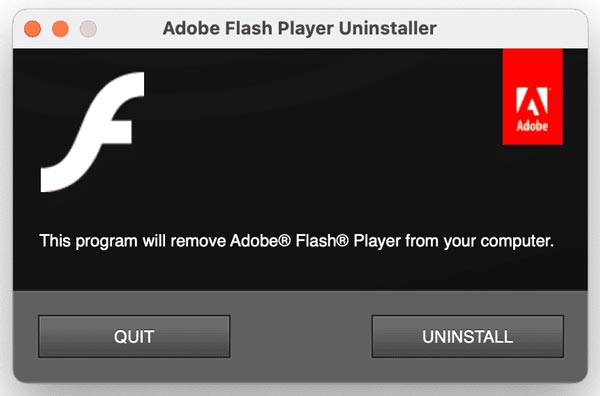
Leitura Prolongada:
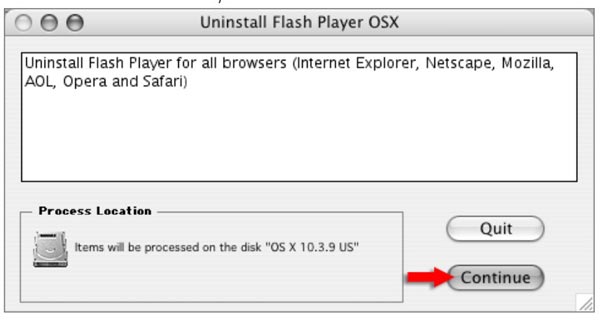
Se você não conseguir encontrar o Gerenciador de instalação do Flash Player na pasta Utilitários, siga as etapas abaixo para desinstalar o Flash Player do Mac junto com os arquivos e plug-ins relacionados manualmente.
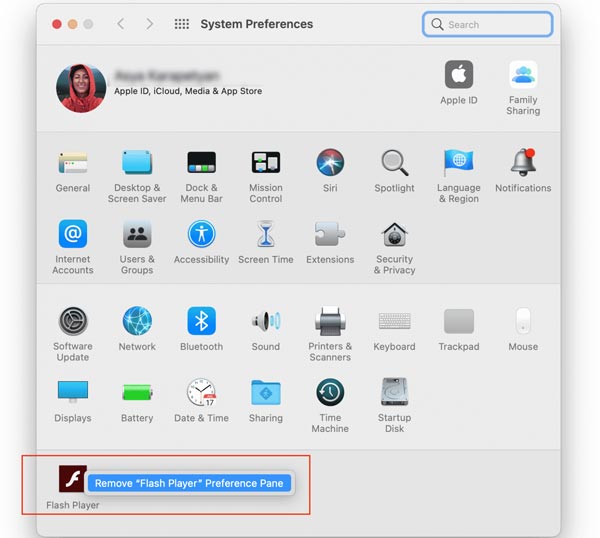
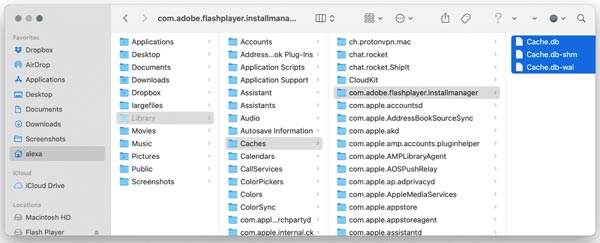
Em seguida, remova todos os arquivos relacionados ao Flash Player nessas pastas.
Preciso do Flash Player no Mac?
Depende da sua situação. Por exemplo, você precisa do Flash Player para jogar videogames com um navegador da web. O Safari foi otimizado para HTML5 e você pode assistir a vídeos online sem o Flash Player.
A remoção da Creative Cloud desinstala o Flash Player?
Se você apenas remover o aplicativo Creative Cloud no Mac, outros aplicativos da Adobe não serão removidos, incluindo o Flash Player. Você deve desinstalar o aplicativo e os plug-ins separadamente.
Posso remover o Flash do Chrome Mac?
O navegador Chrome desativa o plug-in do Flash Player por padrão agora. Você pode remover o aplicativo do seu Mac manualmente ou usando um desinstalador da Adobe. Então você não terá mais o Flash Player no Chrome Mac.
Conclusão
Agora, você deve aprender pelo menos quatro maneiras de desinstalar o Adobe Flash Player no Mac. Em primeiro lugar, você pode remover o aplicativo e os plug-ins manualmente. O desinstalador da Adobe também está disponível para os usuários se livrarem do Flash Player do Mac. Aiseesoft Mac Cleaner é a escolha mais fácil para pessoas comuns removerem aplicativos da Adobe rapidamente. Encontrou outros problemas? Sinta-se à vontade para deixar uma mensagem abaixo desta postagem e responderemos o mais breve possível.

O Blu-ray Player é um reprodutor poderoso que pode reproduzir discos Blu-ray, pastas Blu-ray, discos DVD/pastas/arquivos ISO, atuando como reprodutor de mídia comum para qualquer arquivo de vídeo HD/SD.
100% seguro. Sem anúncios.
100% seguro. Sem anúncios.